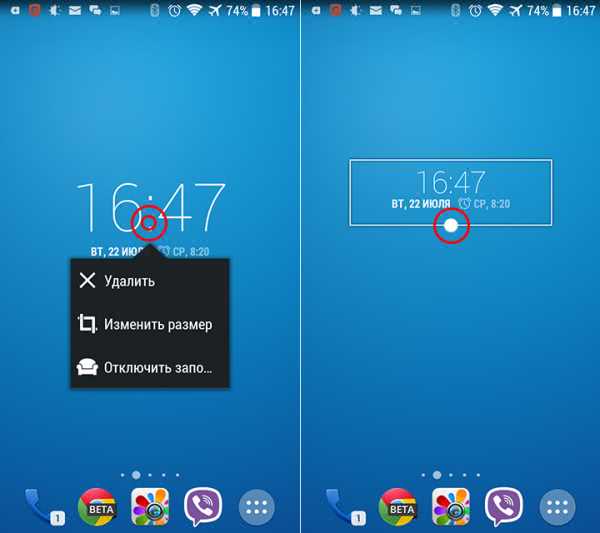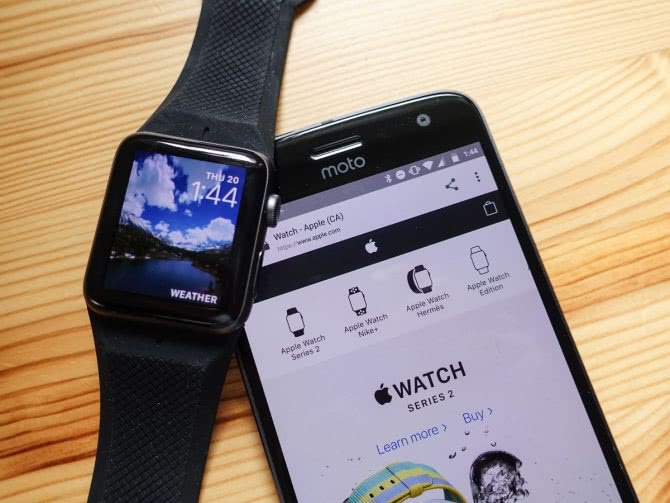Сбивается время на компьютере
 Время и дата сбивается, скорее всего, по причине слабого заряда аккумулятора, в народе просто называемого батарейкой. Последняя имеет название — CR2032, что означает 20 мм в диаметре и 3,2 мм в высоту. Номинальное напряжении +3 V.
Время и дата сбивается, скорее всего, по причине слабого заряда аккумулятора, в народе просто называемого батарейкой. Последняя имеет название — CR2032, что означает 20 мм в диаметре и 3,2 мм в высоту. Номинальное напряжении +3 V.
На рынке или в компьютерных магазинах стоимость батарейки от 2 до 10 грн. Смотря у кого и где покупать. Также подойдет батарейка CR2025, она чуть тоньше, но устанавливается также.

Если замена батарейки не приведет к ожидаемым результатам, следует обратиться к специалисту. Либо заменить материнскую плату.
Для замены батарейки нам понадобится:
- Батарейка
- Доступ к компьютеру
Батарейку, как говорилось выше, покупаем в любом компьютерном магазине либо на рынке. На рынке обычно можно найти дешевле.
Доступ к компьютеру

Компьютер можно выключить, можно не выключать, как вам удобнее. Мне легче менять батарейку при включенном компьютере. Если первый раз, лучше выключить, меньше шансов попасть чем-нибудь в работающий вентилятор.

Бывают случаи когда батарейка закрыта видеокартой. (Как выбрать видеокарту?) В таком случае необходимо выключить компьютер, отсоединить кабель который идет к монитору и питание видеокарты (если есть) и снять ее. А после менять батарейку.
- Открываем системный блок. Обычно, нужно открутить один или два винта на задней крышке.
- Сдвигаем боковую крышку назад и снимаем ее
- Находим батарейку и меняем ее
- Устанавливаем назад боковую крышку
- Перезагружаемся и выставляем настройки BIOS
Совет 1. Настоятельно рекомендую пробовать вытащить батарейку ногтем. Если не получится, прибегайте к помощи отвертки или ножа. Будьте предельно осторожны, если соскочит инструмент, можно вывести из строя окончательно и бесповоротно материнскую плату
Совет 2. Если у вас стоит HDD накопитель, и вы решили заменять батарейку при включенном компьютере и есть желание продлить срок службы HDD, не рекомендуется перемещать системный блок куда-либо, когда он включен и работает. Если такая необходимость возникла, делайте это плавно. Это особенности эксплуатации жестких дисков — HDD и гибридных жестких дисков — SSHD.
Показываю как заменить батарейку на примере своего компьютера
На работе оказалось более удобное крепление батарейки
Итак, сегодня мы с вами разобрались с вопросом о некорректном отображении даты и времени.
Разобрались с возможной причиной данного явления – севшая батарейка на материнской плате.
Определились с названием батарейки CR2032 или CR2025 (первая предпочтительнее)
Узнали как ее заменить.
И теперь если сбивается время на компьютере вы знаете что делать.
Посмотрел сколько стоит данная процедура (замена элемента питания материнской платы) в сервисном центре – 50-70 грн. Без учета стоимости батарейки!!! Так что знания это не только сила.
Если вы знаете, как еще можно решить данную проблему либо у вас есть опыт в данном вопросе, обязательно напишите комментарий.
А плюсы есть?
Корреспондент: — И как быть?
А.Н.: — Самое удобное для нас было бы отменить декретное время, принятное в 1930 году. В новом Законе «Об исчислении времени» было отменено понятие «декретное время», но само декретное время не отменили, то есть часы на один час назад как на Украине не перевели. А в нашем регионе нужно не только отменить декретное время, но и перевести стрелки еще на один час назад для того, чтобы приблизиться к поясному времени. Сегодня Забайкальский край опережает на один час Японию и Республику Корея, хотя они находятся восточнее нас на 2,5-3 тыс. км. Ни в одной стране мира нет отклонения от поясного времени на два часа.
Корреспондент: — Это вредно для здоровья?
А.Н.: — Да, конечно. Из-за хронической усталости, вызванной несоответствием действующего времени поясному, Россия ежегодно теряет до 70 тыс. человек. По результатам исследований Российской Академии медицинских наук, после перехода на «летнее время» число смертей от инфарктов увеличилось на 75%, число смертей от других причин — на 12,5%, количество вызовов скорой медицинской помощи — на 12%, число людей, жалующихся на стресс и депрессию, — на 10%, количество самоубийств — на 66%. Больше всех страдают дети. По санитарным нормам занятия в школах не должны начинаться раньше восьми часов утра, у нас же фактически занятия начинаются в шесть часов утра по природному времени. В итоге на первых уроках дети спят, не усваивают материал, успеваемость снижается. Педагоги отмечают потерю интереса к учебе, а также изменения в поведении детей: от депрессии до немотивированной агрессии.
Виджеты с часами
Рассмотрим далее лучшие программы с графическими модулями для основного экрана гаджета из представленных в официальном магазине приложений. В основном помимо отображения времени они предоставляют и массу другой информации, например, погоду непосредственно на месте пребывания пользователя согласно данных, получаемых утилитой по GPS.
Прозрачные часы и погода
Это один из наиболее популярных бесплатных виджетов с часами с количеством установок более 10 млн. Небольшая программа располагает очень гибкими настройками, в результате чего владелец гаджета может устанавливать отображение на дисплее так, как ему это нужно. Возможности утилиты:
наличие разных красивых и информативных виджетов размеров 2×1, 4×1-3, 5×3;
широкий выбор тем оформления, обложек, шрифтов;
отображение помимо точного времени другой важной информации — о погоде, направлении ветра, влажности и давлении, заряде батареи, календарных событиях и т. д..
Если владельцу девайса не нужны все эти данные, предоставляемые утилитой по умолчанию, он может удалить их в настройках и оставить просто часы
Для этого:
Если владельцу девайса не нужны все эти данные, предоставляемые утилитой по умолчанию, он может удалить их в настройках и оставить просто часы. Для этого:
- Нажмите пальцем по отображению времени на экране, что откроет окно настроек.
- Перейдите в раздел «Оформление», затем в «Расширенные настройки».
- Снимите галочки напротив пунктов отображения информации о текущем местоположении, системной информации, заряде батареи и отметьте чекбокс рядом со строчкой «Скрыть погоду».
После этого на экране отобразится минималистичный виджет с часами, вид которых вы также можете изменить в соответствии с собственными предпочтениями.
Sense Flip Clock & Weather
Этот часовой виджет отображения времени и даты подойдет пользователям, которым нравятся часы в стиле Flip Clock с перелистывающимися страницами. Особенности утилиты:
- выбор виджетов разных размеров — 4×1, 4×2 и 5×2;
- реализована анимация перелистывания;
- выбор различных скинов и отображения значков;
- местоположение определяется автоматически, что позволяет сообщать пользователю наиболее точный прогноз.
Отображение погоды здесь также при необходимости отключается, после чего на экране будут только красивые ретро-часы. Также можно протестировать другие подобные утилиты:
Почему постоянно сбивается время и дата на компьютере
Проблема, о которой мы хотим вам сегодня рассказать, очень распространенная. Несмотря на простоту решения, она часто ставит в тупик даже довольно опытных пользователей. Не все сразу могут догадаться, почему сбивается время и дата на компьютере после выключения.
Чаще всего пользователи сталкиваются с двумя разновидностями этой беды. В первом случае полностью слетают дата и время каждый раз после выключения ПК, и часы возвращают нас на несколько лет назад. Во втором – время на компьютере постоянно сбивается на час вперед. Что делать – мы расскажем, не волнуйтесь.
В данной статье мы рассмотрим обе причины. Расскажем вам, почему так происходит и подробно объясним, что делать в каждой из этих ситуаций.
«Какая еще батарейка?» — спросите вы. Да-да, именно батарейка. А вы разве не знали, что на каждой материнской плате есть небольшая плоская батарейка, которая отвечает за сохранность настроек БИОС, когда ПК отключен от сети? Можете почитать нашу статью об устройстве материнской платы и подробнее узнать об этом.
Так выглядит батарейка для компьютера
В то время, когда компьютер подключен к сети электропитания, необходимое для этого напряжение поступает на материнскую плату. Когда устройство отключено от источника питания, именно батарейка выполняет функцию этого самого источника. Логично, что, если батарейка села, то каждый раз после выключения компьютера будут сбиваться дата и время.
Их значение будет сбрасываться на тот день, когда была выпущена ваша «материнка». Поэтому после включения вы каждый раз удивляетесь, почему это на часах установлен какой-нибудь 2008 или 2010 год, а не тот, который за окном. А еще может возникать сообщение об ошибке сразу после включения ПК.
Так, виновницу определили, и что же делать? Всё просто – нужно заменить батарейку на материнской плате. Сейчас расскажем, как это можно сделать самостоятельно.
Для этого снимает крышку системного блока, находим на материнской плате ту самую батарейку (плоская, круглая, размером с монету). Она там одна, не перепутаете. Следует только внимательно взглянуть на ячейку, в которой установлена батарейка и вам не составит труда ее оттуда достать. Достаточно будет надавить на защелку или же придется немного подковырнуть ее отверткой.
Меняем батарейку на материнской плате
Купить новую батарейку можно практически в любом киоске. Название или маркировка у неё будет «CR2032».
Из-за севшей батарейки не только постоянно после выключения сбиваются дата и время на компьютере, но часто возникают и другие проблемы:
- Может «слететь» приоритет загрузки устройств и тогда ваш компьютер вообще может перестать загружаться – об этой и других причинах можете прочитать отдельно.
- Интернет-браузер будет «ругаться» на сертификаты, которые оказываются просроченными. При попытках открыть некоторые сайты, будут всплывать предупреждения о просроченных сертификатах этих сайтов. Причиной этого является большая разница времени вашего компьютера и даты сертификата сайтов.
- Антивирус не сможет обновить свои базы или может «слететь» лицензионный ключ из-за разницы времени его лицензии и вашем системном времени.
- Некоторые программы вообще могут отказаться работать.
Так что не рекомендуем вам как-то несерьёзно относиться к данной проблеме. Тем более, что устранить её можно самостоятельно и довольно легко.
На новом компьютере (или на старом, но с недавно переустановленной windows), когда тот подключен к интернету, может постоянно сбиваться время на один час вперед. Это значит, что у вас, скорее всего, активирована синхронизация с сервером в интернете и неправильно установлен часовой пояс.
Чтобы решить эту проблему нужна небольшая настройка компьютера — отменить синхронизацию времени в интернете. Для этого необходимо проделать следующее:
Левой кнопкой мыши нажимаем на время и дату в правом нижнем углу экрана. Должно появиться окошко, в котором нажимаем «Изменение настроек даты и времени»
Изменение настроек даты и времени
Нажимаем вкладку «Время по интернету»
Переходим на вкладку «Время по интернету»
Выбираем «Изменить параметры»
Выбираем «Изменить параметры»
Со строки «Синхронизировать с сервером времени в интернете» убираем галочку. Нажимаем «ОК» и еще один раз «ОК».
Отключаем синхронизацию времени
Всё! Теперь ваше время на компе не будет сбиваться на час вперед.
Надеемся, этот необходимый минимум знаний поможет вам быстро ликвидировать любые проблемы и разобраться, почему же на компьютере сбивается время и дата и что делать в этой ситуации. Если самостоятельно устранить поломку не удается, то вы всегда можете вызвать мастера в нашей компании.
Почему на экране блокировки неправильное время?
Наиболее распространённая причина того, что на экране блокировки неправильное время, заключается в сбившихся настройках смартфона. Также иногда подобное происходит из-за необдуманных действий владельцев устройств. Чтобы восстановить правильную работу часов, рекомендуется:
- найти в меню телефона раздел, посвящённый времени и часовому поясу и проверить правильность установленных параметров;
- активировать автоматическое получение информации для часов.
Как перенести приложения на карту памяти Хуавей и Хонор — пошаговое руководство
В результате на дисплее появится другое время, которое будет полностью соответствовать реальности.
Что делать, чтобы решить проблему
Решение проблемы осуществляется несколькими способами. Не стоит сразу же обращаться к тому варианту, который покажется наиболее простым. Стоит рассматривать методы устранения проблемы, начиная с самых частых причин.
Проблемы в батарее BIOS
Если время на компьютере сбилось, то в первую очередь нужно проверить параметры BIOS. В частности, это касается аккумулятора, расположенного на материнской плате. Батарейка отвечает за выполнение простых операций, включая отображение даты и времени. Если она выйдет из строя – эти показатели собьются.
Поскольку аккумулятор представляет собой «таблетку» CR2032, подобное происходит очень часто. Поэтому батарейку приходится менять. Сделать это можно в сервисном центре, обратившись к специалистам. Кроме того, можно попытаться самостоятельно заменить элемент, воспользовавшись инструкцией:
- Разберите системный блок компьютера или снимите заднюю крышку ноутбука.
- Найдите «таблетку», зафиксированную на материнской плате.
- Ослабьте зажимы.
- Извлеките элемент.
- Установите новую батарейку, положив ее в соответствующий разъем с небольшим надавливанием.
- Соберите системный блок или ноутбук.
Важно. Производителями некоторых материнских плат не предусмотрена возможность замены батарейки
Собрав компьютер, пользователь должен перезапустить устройство и заново настроить время. Учтите, что после установки новой батарейки собьются стандартные настройки BIOS, поэтому вам придется вновь посетить одноименное меню для регулировки параметров.
Неправильный часовой пояс
Иногда причина возникновения проблемы является более прозаичной, а ее решение заключается в изменении всего лишь одной настройки. Если ваш компьютер показывает неправильное время, то обязательно проверьте настройки часового пояса:
- Щелкните правой кнопкой мыши по строке со временем, расположенной в правом нижнем углу экрана.
- Выберите пункт «Настройка даты и времени».
Во вкладке «Часовой пояс» установите подходящий регион.
Теперь на экране должны отобразиться корректные показатели. Но помните, что изменение часового пояса решает проблему только в том случае, если время сбивается на несколько часов, а не минут. Например, когда в вашем регионе 16:00, а часы показывают 14:00. Если показатели расходятся не в «круглом» диапазоне (14:52 вместо 13:37), то вы имеете дело с другой причиной появления ошибки.
Синхронизация с сервисами Microsoft
Если изменение часового пояса не помогло, есть смысл активировать автоматическую настройку путем синхронизации с сервисами Microsoft:
Откройте настройки, используя инструкцию из предыдущего пункта материала.
Активируйте ползунок напротив пункта «Установить время автоматически».
Сделайте то же действие с пунктом «Автоматически устанавливать часовой пояс».
Теперь данные будут поступать на компьютер автоматически, исходя из сведений, предоставленных сервисом Microsoft. Однако работает это только в том случае, когда есть подключение к интернету, а проблема точно не связана с неисправностью батарейки BIOS.
Вирусы
Какие только проблемы не доставляет вредоносное ПО. Вирусы влияют на самые разные процессы в работе компьютера, не исключая настройки даты и времени. Если показатели на ПК расходятся с реальными данными, то необходимо выполнить проверку устройства на наличие вредителей:
Откройте «Параметры» через меню «Пуск».
Перейдите в раздел «Обновление и безопасность», а затем – «Безопасность Windows».
Выберите «Защита от вирусов и угроз».
Откройте «Защитник Windows».
Запустите расширенную проверку.
На заметку. Также вы можете воспользоваться сторонним антивирусом вроде Kaspersky Internet Security, Dr. Web или Avast.
Вне зависимости от выбранного программного обеспечения, проверка предложит удалить обнаруженные вирусы. Для этого будет достаточно нажать соответствующую кнопку в окне ПО. После удаления вредителей время должно восстановиться.
Активаторы Windows и других программ
Многие люди пользуются пиратской версией Windows 10. Ее установка – то еще приключение. К примеру, если владелец ПК забудет поставить утилиту-активатор, то будут недоступны многие функции. В частности, корректное отображение даты и времени.
Решить проблему можно тремя способами:
найти активатор в интернете и установить его;
- перейти на лицензионную версию Windows 10;
- смириться с ситуацией и пользоваться специальными сервисами для просмотра времени.
То, какой способ решения вы выберете – зависит только от вас. Разумеется, лучшим вариантом является переход на лицензионное ПО, поскольку оно гарантирует поддержку от разработчиков и помощь при возникновении разного рода проблем.
Почему возникает ошибка «Часы спешат или Часы отстают»
Но с подачи Google как раз в 17-м в интернете началась революция борьба за информационную безопасность и всех стали переводить на более защищенный протокол передачи информации HTTPS. Все это привело к том, что сегодня, если ты хочешь успешно продвигаться в поисковых системах, твой сайт должен соответствовать определенным требованиям, в том числе необходимо, чтобы он работал по новому протоколу. А для этого нужно установить на сайт специальный SSL-сертификат. Обычно это можно сделать через хостинг-провайдера.
SSL-сертификаты различаются. Одно из различий: они бывают как платными, так и бесплатными. Обычные сайты чаще всего пользуются последними. У каждой бесплатности есть свои минусы. Недостаток бесплатных SSL-сертификатов заключается в том, что периодически их приходится продлевать. Продление осуществляется, как правило, автоматически, однако бывают и сбои. Так, на одном из сайтов, находящихся на хостинге fozzy.com, у меня стоял бесплатный Let’sEncrypt, который мне периодически преподносил сюрпризы в виде неработающей . Возможно, он был неправильно настроен. В очередной раз когда сайт выдал ошибку и я обратилась в техподдержку, они предложили заменить Let’sEncrypt на бесплатный аналог AutoSSL, и вот уже несколько месяцев сертификаты меня не беспокоят.
Однако ближе к теме, точнее, к причине проблемы.
Дело в том, что во время автоматического обновления сайт проходит проверку на безопасность, на это требуется около двух, иногда трех часов. И вот в этот период не работает, а посетители наблюдают вышеуказанную ошибку «Часы спешат. Не удалось установить защищенное соединение…» или «Часы отстают…», а также «Небезопасное соединение», «Подключение не защищено» и т. п., в зависимости от браузера.
Причины возникновения ошибки: WhatsApp дата на вашем телефоне не верна
И так, если ваш телефон исправен, существует только несколько причин возникновения ошибки — неверный часовой пояс и неправильная дата на телефоне. А решение проблемы еще намного проще — исправить системную дату на вашем телефоне.
Почему WhatsApp намного выгоднее других меседжеров?
Чтобы исправить это, измените настройки даты и времени и вручную исправьте часовой пояс. Убедитесь, что вы выбрали правильный часовой пояс для местоположения, в котором находитесь. Чтобы вручную настроить часовой пояс, выполните следующие действия на своем телефоне.
Убедитесь, что «Автоматическое обновление часов» выключено. По этой и другим причинам к сожалению, вы можете столкнуться с некоторым сообщением об ошибке — посмотрим, как исправить наиболее распространенные проблемы. Если у вас есть небольшой смартфон или вы собираетесь исчерпать доступную память, может появиться следующее сообщение об ошибке.
5 причин возникновения данной ошибки
- Перемещение между часовыми поясами;
- Телефон был полностью разряжен долгое время;
- Случайно изменили настойки времени;
- Выполнен полный сброс настроек до заводских;
- Автоматический перевод времени с летнего на зимнее и наоборот.
Но эта ошибки исправляется в несколько нажатий. Стоит лишь перейти в настройки телефона и использовать параметр «Использовать время сети». После установки данного флажка на параметре ошибка WhatsApp дата на вашем телефоне не верна больше не возникает.
Память телефона заканчивается. Для решения этой проблемы существует пять решений. Перейдите в список приложений, нажмите на те, которые вы не используете, и выберите «Удалить». Устраните документы и загрузки со своего смартфона. Если вы больше не нуждаетесь в нем, рекомендуется удалять документы и файлы, загруженные с вашего смартфона. Операционная система создает временные файлы, которые можно безопасно удалить. Дождитесь завершения операции.
- Удалите приложения, которые вы не используете.
- Удалите фотографии и видео со смартфона.
- После операции удалите их со смартфона.
Вы можете получить следующее сообщение.
Устранить неполадки можно двумя методами: вручную или в автоматическом режиме. Для того, чтобы избавиться от неисправности вручную на Андроид-устройстве выполните следующие действия:
- На рабочем столе смартфона отыщите иконку с изображением „шестеренки“.
- Тапните вкладку „Дата и время“.
- Здесь нажмите пункт, касающейся выбора часового пояса. Выберите из списка любой крупный город, расположенный недалеко возле вас.
- В параметрах даты и времени внесите верные показатели.
- Перезагрузите смартфон, чтобы окончательно удалить неверные сведения.
Владельцам „яблочных“ смартфонов понадобится выполнить такие манипуляции:
- В меню устройства зайдите в раздел „Настройки“, затем в „Основные“.
- Нажмите пункт „Дата и время“.
Обладателям смартфонов на базе Windows Phone необходимо в настройках устройства нажать „Система“, затем „Дата“. Когда Ватсап показывает ошибку даты и времени на смартфоне с ОС BlackBerry, то пользователю понадобится:
- Зайти в „Параметры“, потом в „Экранные настройки“.
- Найти пункт, который отвечает за дату и время.
- Воспроизвести настройки.
Автоматический метод устранения ошибки достаточно прост. Установить правильное время на смартфоне можно с помощью мобильного оператора. Для этого потребуется зайти в настройки устройства, затем во вкладку „Дата и время“. Активируйте опцию „Сетевое время“ или „Использовать время сети“. После выполненных этих действий смартфон самостоятельно запросит у провайдера точные сведения о времени. Если этого не произошло, возможно отсутствует подключение к сети интернет либо возник сбой передачи данных.
Когда после применения вышеперечисленных методов избавится от проблемы все же не удалось, тогда удалите мессенджер с мобильного устройства, затем загрузите и проведите инсталляцию нового Ватсап.
Оригинальные виджеты с часами
Стандартизированные элементы интерфейса, которые вы найдете при первом запуске смартфона, мало кого порадуют. С точки зрения графики их сложно назвать совершенными, поскольку выполнены они в сдержанном стиле
Следовательно, если вы хотите поставить часы на главный экран, чтобы они обращали на себя внимание, следует воспользоваться программными продуктами сторонних разработчиков. В Google Play таких предложений множество
Приложение «Прозрачные часы и погода»
Эту программу каждый пользователь смартфона может скачать в магазине бесплатно. Она представляет собой адаптивное многофункциональное приложение, способное обеспечить ряд интересных опций. Посредством данной утилиты можно отображать часы на выключенном экране – например, с помощью Always On AMOLED . Рекомендуется использование этого варианта на AMOLED-дисплеях в связи с большим расходом заряда аккумуляторной батареи.
Сведения о погоде программа систематически подгружает из интернета, основываясь на местоположении, тем самым обеспечивая пользователя актуальнй информацией. Также утилита радует меняющимися в соответствии с погодными условиями картинками.
Программа Sense Flip Clock & Weather
Sense Flip Clock & Weather – еще одно приложение, которое не занимает много места в памяти девайса и практично в процессе использования. После его установки появляются сразу три виджета, которые можно установить на дисплей любого размера.
Также утилита радует встроенной анимацией перелистывания и реализованной возможностью выбора как скиншотов, так и значков погоды. Однако вывести часы на заставку посредством данного софта вы не сможете, так как для главного экрана в Android-устройствах предусмотрены стандартизированные графические элементы.
Если замена батарейки не помогла исправить проблему
Если даже после замены батарейки время продолжает сбиваться, как и раньше, то, очевидно, проблема не в ней. Вот некоторые дополнительные возможные причины, приводящие к сбросу настроек БИОС, времени и даты:
- Дефекты самой материнской платы, которые могли появиться со временем эксплуатации (или, если это новый компьютер — были изначально) — тут поможет обращение в сервис или замена материнской платы. Для нового компьютера — обращение по гарантии.
- Статические разряды — пыль и движущиеся части (кулеры), неисправные комплектующие могут приводить к появлению статических разрядов, которые также могут вызывать сброс CMOS (памяти БИОС).
- В некоторых случаях помогает обновление БИОС материнской платы, причем, даже если новая версия для нее не вышла, может помочь повторная установка старой. Сразу предупреждаю: если будете обновлять БИОС, помните, что эта процедура потенциально опасна и делайте это только если точно знаете, как именно это нужно делать.
- Может также помочь сброс CMOS с помощью перемычки на материнской плате (как правило, находится рядом с батарейкой, имеет подпись, связанную со словами CMOS, CLEAR или RESET). А причиной сбрасывающегося времени может оказаться перемычка, оставленная в позиции «сброс».
remontka.pro в Телеграм
Почему после выключения у компьютера сбивается время — Компьютеры и периферия

Достаточно распространенной «неприятностью» в работе компьютера является регулярный сбой времени. Если вы заметили эту ошибку и она вам не безразлична, не спешите отправлять компьютер в сервисный центр. Поставить «диагноз» и вылечить его вы сможете своими руками.
По каким причинам сбивается время на компьютере?
Причин может быть несколько
Для начала обратите внимание на то, сбивается ли вместе со временем дата, установленная на компьютере? А также на то, в какой момент происходит сбой этих параметров – во время работы, после выключения, или при подключении интернета?. В зависимости от проявлений ошибки, применяются следующие варианты ее устранения:
В зависимости от проявлений ошибки, применяются следующие варианты ее устранения:
1. Дата верная, сбиваются настройки времени, предположительно, при подключении к интернету. Решением данной проблемы будет отмена синхронизации времени компьютера с сервером точного времени в интернете. Сделать это можно, изменив параметры настройки даты и времени вашего компьютера удобным для вас способом – либо через панель управления, либо кликнув по значку времени в панели задач – трее.

2. Дата верная, время сбивается при включении компьютера на определенное количество часов. Причина – установленный на компьютере часовой пояс не соответствует действительному местоположению. В тех же параметрах настройки даты и времени следует откорректировать выбор часового пояса.
3. Время и дата сбиваются одновременно после выключения компьютера. Для понимания этой ситуации, коснемся теории. Дело в том, что для поддержания постоянных настроек при работе компьютера, в системе, во время отключения электропитания, существует подсистема под названием CMOS – микросхема памяти, которая хранит все данные для запуска. CMOS получает питание от батарейки типа CR2032. Средний срок ее службы 3 – 4 года. Далее, как и любая другая батарейка, она приходит в негодность, и система CMOS перестает сохранять постоянные параметры запуска.
Выход один – батарейку нужно заменить.
На материнской плате она расположена в доступном месте и меняется без особых трудностей. Отключаем компьютер от сети, и снимаем, в зависимости от типа системного блока, либо его правую боковую панель, либо крышку корпуса целиком. На плате будет хорошо видна круглая белая «таблетка» размером с двухрублевую монету. Это и есть батарейка.

Предварительно купив в компьютерном магазине соответствующий тип батарейки (СR2032), произведите ее замену.
После этого, при запуске компьютера, не забудьте зайти в БИОС и установить нужные для работы параметры даты и времени.
Вот такие простые действия помогут вам установить причину и решить проблему со сбоем времени на вашем компьютере.
Другие возможные причины ошибки в браузере
Когда нужные страницы не работают в течение длительного времени, это может говорить о том, что их больше не существует. А иногда стоит проверить и часы на своем устройстве. Еще один вариант – очистить кеш браузера.
Как проверить время и дату на компьютере или ноутбуке
Навести мышку часы (на правый угол в системном трее) и нажать на них правой кнопкой мышки, во всплывающем меню выбрать «Настройка даты и времени».
Перейти во вкладку «Время по интернету» — «Изменить параметры» — поставить галочку «Синхронизировать с сервером в интернете» — «Обновить сейчас» — «ОК». Если у вас не запущена служба времени, может потребоваться ее включение, у меня сама запустилась при нажатии «Обновить сейчас». Чтобы ее включить откройте «Пуск» — «Панель Управления» — «Администрирование» — «Службы»и в списке справа найдите «Служба времени Windows» , щелкните по ней дважды правой кнопкой мыши. Откроется новое окно, где на вкладке «Общие» нужно найти «Тип запуска» и в выпадающем меню выбрать «Автоматически (Авто)». Изменения сохраняются нажатием кнопки «ОК».
После этих манипуляций желательно перезагрузить устройство.
Как очистить историю браузера
Если с SSL-сертификатом все в порядке, еще одной причиной ошибки «Часы спешат. Не удалось установить защищенное соединение с доменом из-за неверных настроек системных часов и календаря» или «Часы отстают…» является устаревший кеш – временные файлы, которые сохраняет браузер для ускорения доступа к сайтам. Чтобы его очистить необходимо (на примере Google Chrome):
Перейти в настройки браузера, слева выбрать «Дополнительные» — «Конфиденциальность и безопасность» — «Очистить историю» (в самом низу первого блока).
В окошке «Дополнительно» отметьте пункты, где упоминаются cookie и кэшированные изображения и файлы. Я обычно ставлю галочки во всех пунктах – браузер начинает работать быстрее.
- В разделе «Временной диапазон» нужно выбрать «Все время».
- Нажать «Удалить данные».
- Затем закройте браузер, перезагрузите компьютер и снова откройте проблемный сайт.
Надеюсь, один из трех способов борьбы с ошибкой «Часы отстают» или «Часы спешат» вам поможет.
Спасибо за внимательное прочтение!
Юлия
Насколько важны правильные дата и время на компьютере
На самом деле, дата и время важна не только по эстетическим соображениям. Многие забивают на эту штуку, но это крайне нежелательно, потому что многие программы запускаются, если текущая дата стоит не раньше определенного года. Бывали такие случаи не раз. Программа просто высвечивала ошибку. Оказывается она отказывалась работать, если год был меньше, чем 2006. Вот такие вот пироги.
Современные браузеры не пустят вас в интернет, если у вас стоит 2000 год, так как это не соответствует их времени. Поэтому всегда держите компьютерные часы в актуальном состоянии.
И опять же, как ни крути, но работая за компьютером или ноутбуком, мы смотрим первым делом на часы в области уведомлений, а не на другие устройства. Поэтому рекомендую все таки использоваться правильные даты и время.